Hoe je Enhanced Security kan Activeren of Uitschakelen voor Microsoft Edge
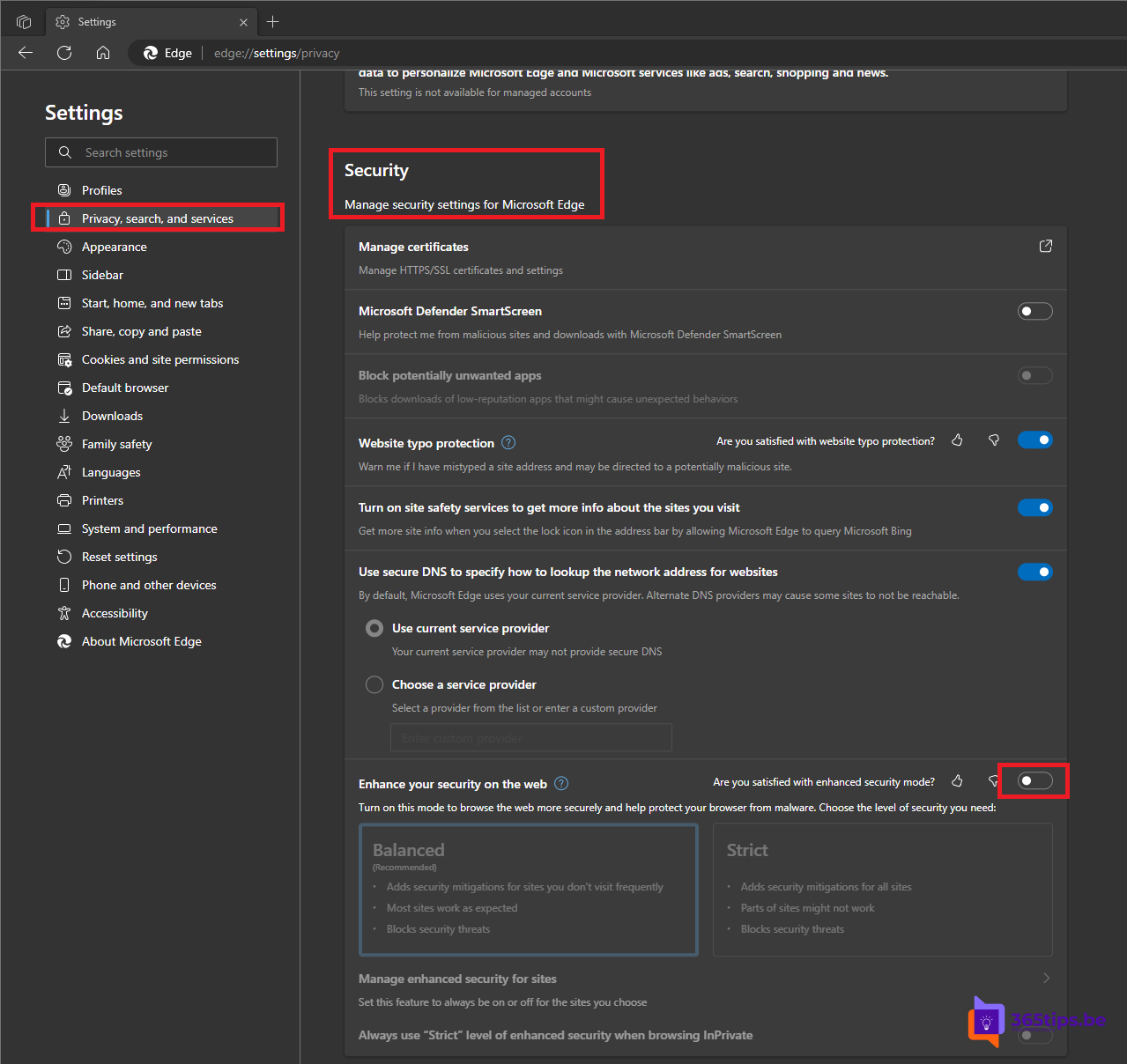
Microsoft Edge, de standaardwebbrowser van Microsoft, is ontworpen met verschillende beveiligingsfuncties om ervoor te zorgen dat gebruikers op een veilige en beveiligde manier kunnen surfen op internet. Een van deze functies is Enhanced Security, die helpt bij het blokkeren van schadelijke en phishing-websites, evenals bij het filteren van onveilige inhoud. In dit artikel zullen we bekijken hoe u Enhanced Security in Microsoft Edge kunt activeren of uitschakelen.
Wat is Enhanced Security in Microsoft Edge?
Voordat we ons richten op hoe je de Enhanced Security-functie in- of uitschakelt, is het belangrijk om te begrijpen wat deze functie precies is. Enhanced Security is een ingebouwde functie in Microsoft Edge die helpt bij het beschermen van uw online ervaring door u te waarschuwen voor potentieel schadelijke websites of het downloaden van gevaarlijke bestanden. Deze functie analyseert webpagina’s en hun inhoud om te bepalen of ze veilig zijn voor toegang en gebruik.
Zo kan je Enhanced Security activeren in Microsoft Edge
Volg deze eenvoudige stappen om Enhanced Security in te schakelen in Microsoft Edge:
- Open uw Microsoft Edge-browser en klik op het pictogram van drie horizontale punten (of drie lijnen) in de rechterbovenhoek van het scherm.
- Navigeer naar “Instellingen” in het uitklapmenu.
- Kies in het paneel aan de linkerkant de optie “Privacy, zoeken en services”.
- Scroll naar beneden tot het gedeelte ‘Beveiliging’.
- Zoek naar “Enhanced Security”
- Schakel deze optie in door op het schakelpictogram naast de optie te klikken. Zorg ervoor dat de schakelaar op “Aan” staat.
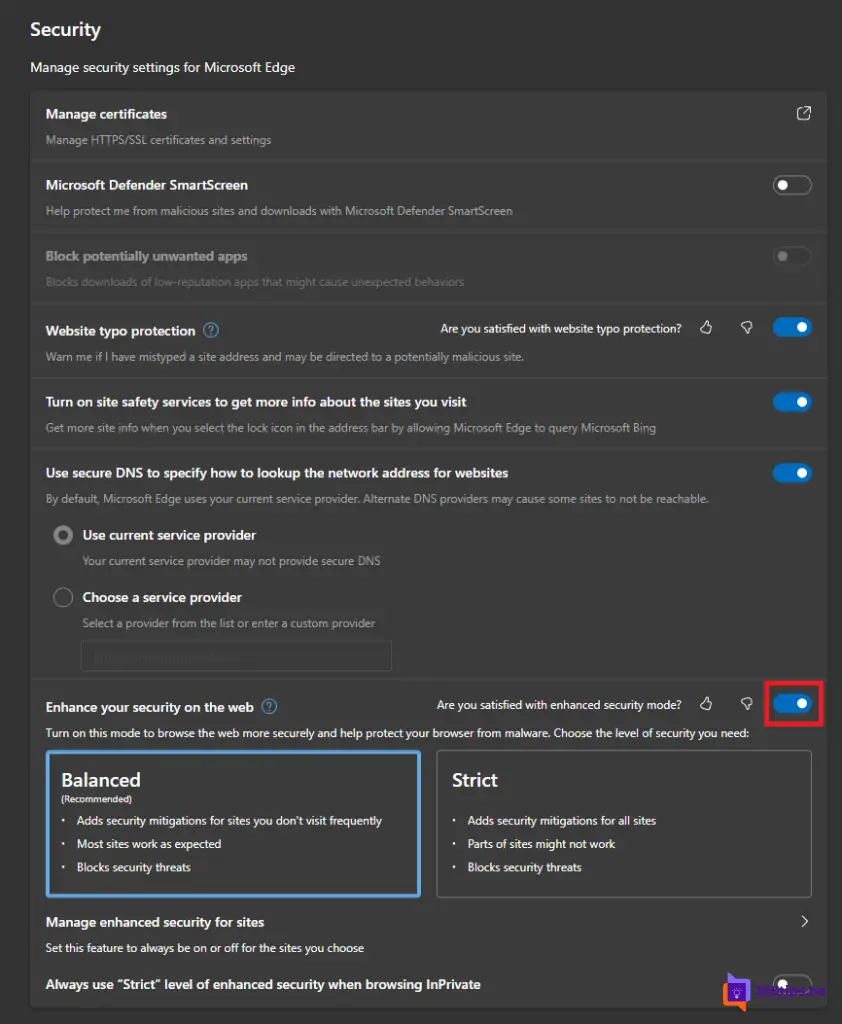
Uitschakelen van Enhanced Security
Hoewel het uitschakelen van Enhanced Security niet wordt aanbevolen omdat dit uw online beveiliging kan verminderen, kan het zijn dat u het soms nodig vindt om dit te doen. Hier zijn de stappen om Enhanced Security uit te schakelen:
- Open uw Microsoft Edge-browser.
- Klik op de drie horizontale punten (of drie lijnen) in de rechterbovenhoek van uw scherm.
- Ga naar “Instellingen”.
- Kies aan de linkerkant voor “Privacy, zoeken en services”.
- Scroll naar beneden tot je bij ‘Beveiliging’ komt.
- Zoek de optie “Enhance your security on the web“.
- Schakel deze functie uit door op het schakelpictogram te klikken. Zorg ervoor dat de schakelaar op “Uit” staat.
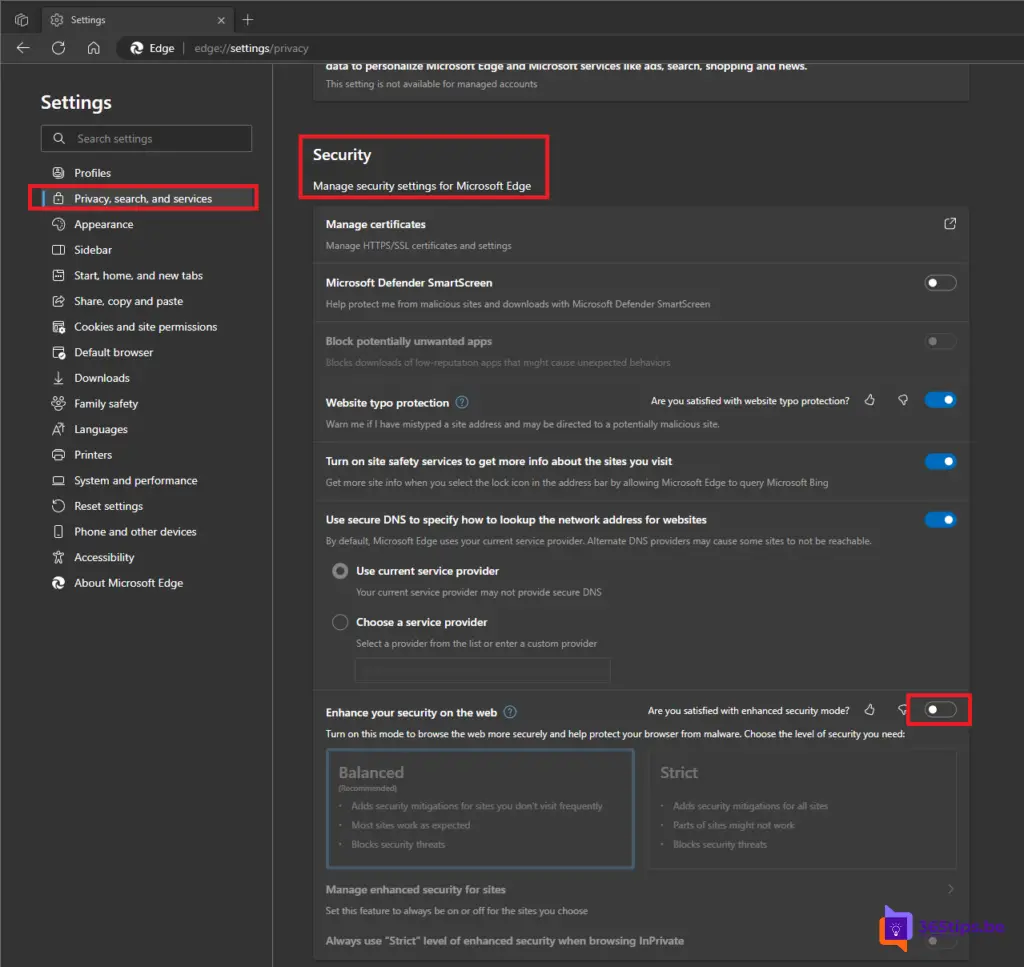
Samenvatting
Het activeren of uitschakelen van Enhanced Security in Microsoft Edge is een eenvoudige taak die u zelf kunt uitvoeren. Het is belangrijk om te onthouden dat, hoewel u de vrijheid heeft om deze functie naar wens in- of uit te schakelen, het altijd aanbevolen is om Enhanced Security ingeschakeld te laten voor de best mogelijke online beveiliging.